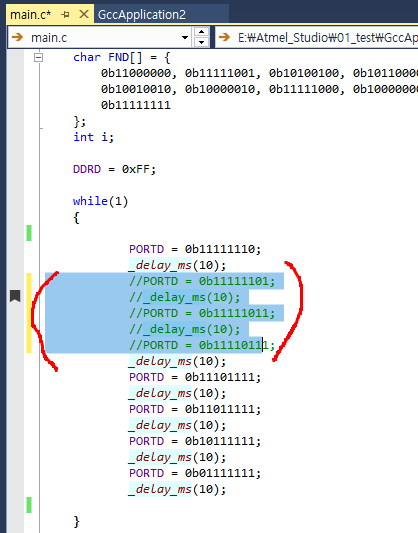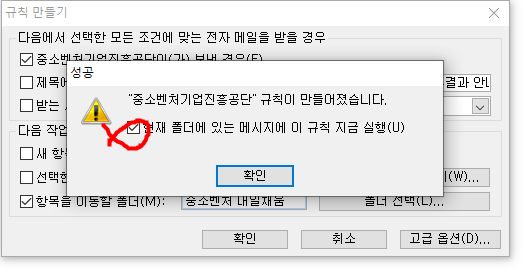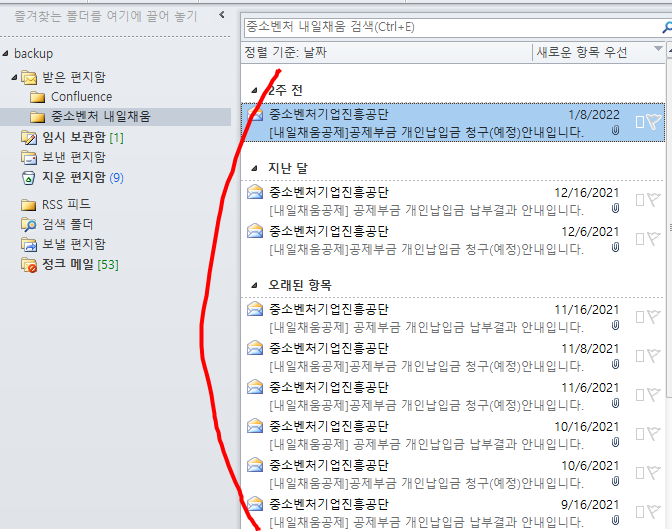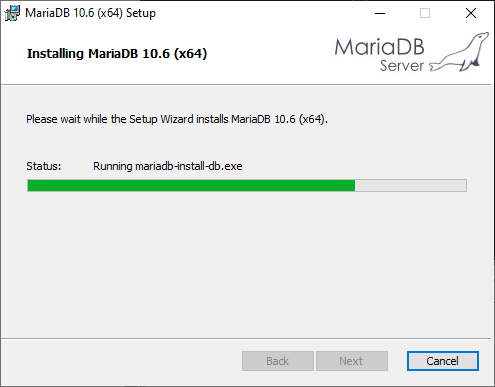윈도우 환경이 일반적으로 우리들에게 익숙하다.
리눅스환경에서 코딩을 하기엔 익숙치 않은부분이 많다. 그러나 vscode를 이용하고 WSL을 이용하면 가상의 리눅스를 윈도우위에 올려서 마치 리눅스 환경에서 코딩을 할 수 있는 환경을 만들 수 있다.
예를들어 gcc 로 리눅스환경 내 c언어 컴파일을 하고 싶은 경우 아래와 같이 진행해본다.
0. 사전에 WSL을 설치한다.
윈도우 환경에서 가상의 리눅스를 만들어서 사용하는 방법.
WSL (Windows Subserver Linux)를 설치하는 방법은 아래와 같다.
https://ansan-survivor.tistory.com/1001
[Windows / Ubuntu] 윈도우에서 리눅스 우분투 명령어 실행 시키기
1. 윈도우에서 리눅스를 사용할 수 있도록 설정하기 1-1. 제어판 - 프로그램 (언어 한글 버전) 2. 마이크로소프트 앱 스토어에서 우분투 LTS 다운로드 하기 (결과) 간단한 명령어를 쓰면 아래와 같이
ansan-survivor.tistory.com
1. 윈도우10에는 기본적으로 Microsoft Store이 설치 되어있다. 실행

2. 실행하여 Visual Studio Code를 검색 후 설치


3. 설치한 ubuntu 리눅스에서 바로 vscode 실행
(윈도우상의 ubuntu 설치 방법)
https://ansan-survivor.tistory.com/1001
[Windows / Ubuntu] 윈도우에서 리눅스 우분투 명령어 실행 시키기
1. 윈도우에서 리눅스를 사용할 수 있도록 설정하기 1-1. 제어판 - 프로그램 (언어 한글 버전) 2. 마이크로소프트 앱 스토어에서 우분투 LTS 다운로드 하기 (결과) 간단한 명령어를 쓰면 아래와 같이
ansan-survivor.tistory.com

vscode 실행 명령 입력
code .
그러면 최초 이 유저를 신뢰할 것인지가 뜨는데, 체크를 해야 담에 물어보지 않는다.

4. 테스트로 아무 폴더 생성
mkdir 명령으로 test2 라는 디렉터리(폴더) 생성했다.
mkdir test2
5. 생성된 경로는 윈도우에서도 아래 주소를 복사해서 확인할 수 있다.

6. WSL(우분투)에서 apt업데이트 하기 및 gcc설치하기
(아래 코드를 순차적으로 실행)
sudo apt update -y
sudo apt upgrade -y
sudo apt-get install -y gcc
'윈도우' 카테고리의 다른 글
| [Windows] (윈도우11 에서 윈도우10) "이 옵션은 이 PC에서 더 이상 사용할 수 없습니다." 해결방법 (0) | 2022.02.10 |
|---|---|
| [Windows] 윈도우11에서 윈도우10으로 되돌리기 (윈도우 업데이트 취소) (0) | 2022.02.10 |
| [MS Visual Studio] 마이크로소프트 비주얼스튜디오 기업에서 무료 사용 가능한가? (라이센스 범위) (0) | 2022.02.03 |
| [MS Visual Studio / Atmel Studio] 비주얼 스튜디오, 아트멜 스튜디오 한번에 주석처리 단축키, 단축키 변경 (주석 처리, 주석 해제) (0) | 2022.01.28 |
| [Windows 10] 윈도우 마리아db(mariadb) 서버 설치, 구축 SQL사용하기 (0) | 2022.01.10 |